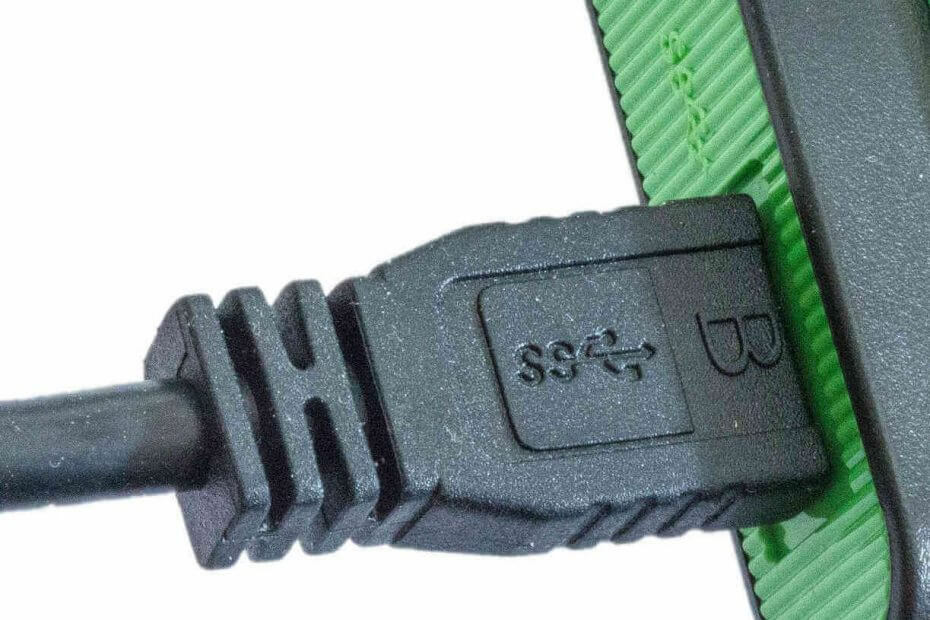
Majoritatea utilizatorilor de PC-uri se enervează atunci când trebuie să elimine în siguranță un drive USB din sistemul lor - eu inclus.
Uneori, pur și simplu nu ne pasă să pierdem date și deconectăm unitățile USB fără a lăsa Windows despre intenția noastră.
Cu toate acestea, experții au avertizat întotdeauna utilizatorii cu privire la problemele neașteptate ale încheierii transferului ca dvs. s-ar putea să vă pierdeți datele. Chiar dacă nu sunteți de acord, există cu adevărat un risc real.
Microsoft, de asemenea observat că utilizatorilor nu le pasă de acest risc. Drept urmare, gigantul tehnologic a decis în cele din urmă să schimbe setările USB implicite ale Windows 10.
Noile versiuni de Windows 10 includ acum Performanță mai bună opțiune care vizează creșterea vitezei de transfer a datelor. Face acest lucru permițând Windows 10 să operații de scriere cache pe dispozitivul extern.
Puteți elimina unitățile USB fără a le elimina în siguranță
Eliminați în siguranță opțiunea Hardware de fapt vă protejează datele asigurându-vă că Windows a terminat toate operațiunile din cache.
Cu toate acestea, această opțiune a fost eliminată acum și operațiunile de scriere pe disc nu mai sunt stocate în cache de sistem. Acest lucru a fost posibil de către modificarea setărilor implicite pentru unitățile USB, astfel încât utilizatorii să nu aibă nevoie de acțiuni ale mouse-ului.
îndepărtarea rapidă caracteristica a fost implementată în Actualizare octombrie 2018 (1809).
Va reduce cumva performanța computerului, dar nu este încă clar în ce măsură. Nu va afecta viteza redusă de transfer de date, dar s-ar putea să observați schimbarea în ceea ce privește transferurile de date mari.
Cum să reveniți la schimbări pentru o performanță mai bună
Dacă doriți să reveniți la aceste modificări, vă puteți bucura în continuare de performanțe mai bune pe propria unitate USB. Puteți urma pur și simplu acești pași:
- Deschis Gestionarea discului, selectați unitatea USB și faceți clic dreapta pe ea.
- Mergi la Proprietăți >>Hardware >> Proprietăți, treceți acum la Politici filă.
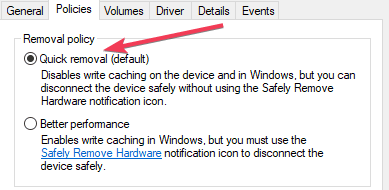
- Aici puteți modifica setările de eliminare implicite pentru acea unitate USB specială.
Această caracteristică a fost lansată inițial ca parte a actualizării din octombrie 2018 anul trecut. Cu toate acestea, majoritatea utilizatorilor habar nu aveau că există. Acesta ar putea fi motivul pentru care gigantul Redmond a decis acum să anunțe utilizatorii despre i pe scară largă.
ARTICOLE LEGATE PE CARE TREBUIE SĂ LE VERIFICAȚI:
- Remediere: codul de eroare Windows 10 43 pentru dispozitivele USB
- Cabluri prelungitoare USB-C: alegeți cele mai bune dintre aceste 7 opțiuni
- Cele mai bune 4 soluții antivirus pentru unitățile flash USB

![Unitatea USB nu mai funcționează pe televizor [FIXES SIMPLEST]](/f/6c3961588d4c54d8d873ee97918dddde.jpg?width=300&height=460)
